چگونه تلویزیون ال جی را آپدیت کنیم؟

شما با بهروزرسانی تلویزیون ال جی این امکان را دارید تا اختلالات و مشکلات نرم افزاری تلویزیون را برطرف کنید. با آپدیت تلویزیون ال جی سرعت عملکرد سیستم عامل و نرم افزارهای تلویزیون بهبود یافته و تقویت میشوند. امروزه کاربران برای استفاده از امکانات جدید میتوانند تلویزیون خود را به روشهای مختلف بروز کنند. بروز رسانی به دو صورت آنلاین و دستی انجام میشود. برای آشنایی بیشتر با نحوه آپدیت تلویزیون ال جی با ما همراه باشید.
روش آپدیت تلویزیون ال جی
تلویزیون ال جی را میتوان به روشهای مختلفی مانند دستی، خودکار یا با استفاده از سیستم عامل به صورت آنلاین بروز رسانی کرد. در صورتی که تلویزیون شما از سیستم عامل Netcast پشتیبانی میکند میتوانید از طریق منو Smart آن را آپدیت کنید. اگر از سیستم عامل Webos پشتیبانی میکند میتوانید سیستم عامل را توسط Magic Remote آپدیت کنید. در ادامه به صورت دقیق به توضیح تمامی این روشها میپردازیم.
آموزش آپدیت تلویزیون ال جی به روش خودکار
برای انجام فرایند بروز رسانی به صورت خودکار لازم است تا گزینه تنظیمات را بیابید. گزینه تنظیمات Setting به شکل چرخ دنده بالای صفحه در سمت راست وجود دارد. بعد از این که وارد تنظیمات شدید گزینهی All Settings را انتخاب کنید. گزینهی بعدی General است که در سمت چپ منو قرار دارد. با ورود به گزینه General با فهرستی از گزینهها مواجه میشوید. از بین آنها گزینه About This TV را پیدا کرده و انتخاب کنید. با فعال کردن گزینه Allow Automatic Updates فرایند آپدیت تلویزیون شما به صورت خودکار امکان پذیر میشود. گزینهی check For Updates تلویزیون نسخه بروز رسانی مورد نیاز را پیدا میکند و آپدیت دستگاه انجام میشود. با آپدیت کردن تلویزیون میتوانید به نصب برنامه روی تلویزیون ال جی بپردازید و از اپلیکیشنهای جدید استفاده کنید.
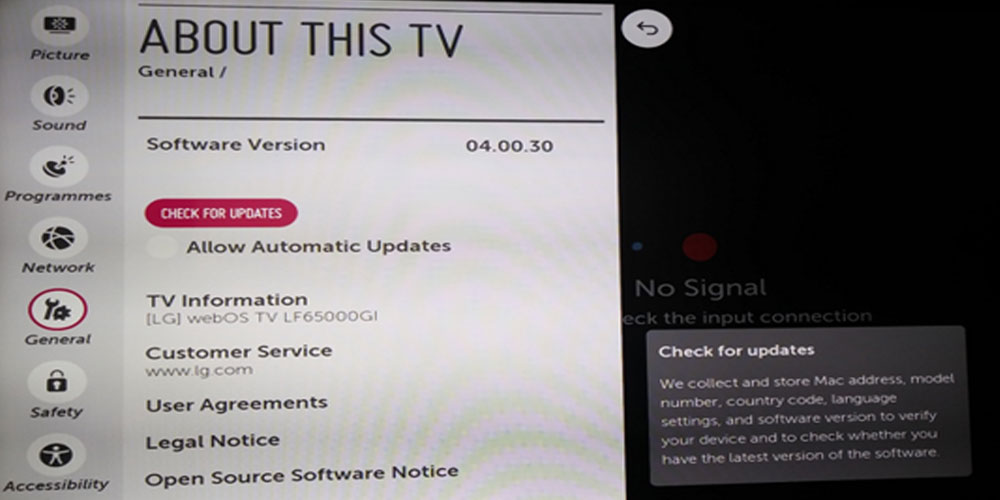
طریقه آپدیت تلویزیون ال جی به صورت دستی با استفاده از فلش مموری
پیدا کردن مدل اصلی تلویزیون ال جی
برای آپدیت تلویزیون ال جی به روش دستی توسط فلش USB در ابتدا باید مدل اصلی تلویزیون خود را بیابید، زیرا برای دانلود جدیدترین نسخه تلویزیون نیاز است تا از مدل دقیق تلویزیون ال جی خود آگاه باشید. برای انجام این کار میتوانید مدل اصلی تلویزیون را در قسمت پشت آن مشاهده کنید. پس از پیدا کردن مدل تلویزیون آن را یادداشت کنید. همچنین این امکان را دارید تا در قسمت منو مدل دستگاه را مشاهده کنید.
یافتن شماره مدل تلویزیون ال جی
در مرحله بعد برای آپدیت نیاز به پیدا کردن شماره مدل تلویزیون است. برای پیدا کردن شماره مدل تلویزیون هوشمند مراحلی که در ادامه گفته میشود را دنبال کنید. برای اطلاع بیشتر در باره تلویزیون هوشمند میتوانید به مقاله تلویزیون هوشمند چیست مراجعه کنید. در ابتدا با استفاده از کنترل دکمه هوم Home را فشار دهید. بعد از آن گزینه Setup و Support را انتخاب کنید، به این صورت از مدل دقیق تلویزیون هوشمند خود با خبر میشوید. در تلویزیون غیر هوشمند با زدن دکمه منو Menu از بین گزینههای انتخابی Customer Support را انتخاب کنید. سپس به قسمت Service/Product info اطلاعات محصول مراجعه کنید. در این بخش میتوانید مدل و مشخصات کامل تلویزیون را در کنار عبارت type/model مشاهده کنید.

دانلود فایل بروز رسانی تلویزیون ال جی
برای آپدیت تلویزیون با فلش لازم است تا به وب سایت ال جی مراجعه کنید. در داخل سایت ال جی بخشی به نام پشتیبانی و نرم افزار وجود دارد. از طریق این قسمت میتوانید مدل تلویزیون خود را پیدا کنید. بعد از اینکه مدل دقیق تلویزیون را پیدا کردید. بر روی Drivers and Software بزنید و آخرین نسخه بروز رسانی مربوط به مدل تلویزیون خود را به صورت فایل فشرده دانلود کنید. در ادامه این مرحله شما میتوانید زمانی که فلش مموری را به یک لپ تاپ وصل کردید، یک پوشه جدید به نام تلویزیون ال جی ایجاد کنید. به این نکته دقت کنید که فلش دارای فضای خالی بوده و هیچ پوشهای داخل آن وجود نداشته باشد. سپس محتویات داخل فلش را انتخاب کنید و به پوشهای که به اسم تلویزیون ال جی ایجاد کرید انتقال دهید.
فلش را به تلویزیون ال جی وصل کنید
آخرین مرحله در بروز رسانی دستی با اتصال فلش به تلویزیون ال جی جهت بروز رسانی تلویزیون خود اقدام کنید. پس از انجام فرایند آپدیت تلویزیون را خاموش و سپس روشن کنید. در حین انجام این فرایند توجه داشته باشید که تلویزیون حتماً به اینترنت متصل باشد.
آپدیت تلویزیون ال جی با Webos
برای بروز رسانی تلویزیون با سیستم عامل Webos از روی کنترل Magic Remote دکمه Home را فشار دهید و گزینه تنظیمات را در بالای صفحه انتخاب کنید. در مرحله بعد به قسمت عمومی General و درباره تلویزیون About this TV مراجعه کنید. اگر نسخه جدیدی برای تلویزیون شما وجود داشته باشد در این بخش پیام اجازه برای بروز رسانی ظاهر میشود و با تأیید شما بروز رسانی انجام میشود.
بهروزرسانی تلویزیون هوشمند ال جی با Netcast
برای بهروزرسانی با سیستم عامل Netcast مراحلی وجود دارد که باید طی کنید. در ابتدا به قسمت تنظیمات مراجعه کنید و وارد قسمت پشتیبانی شوید. در بخش آپدیت نرم افزار نسخه بروز را انتخاب کنید. اگر برای بهروزرسانی فایلی وجود داشته باشد، تلویزیون به صورت اتوماتیک نرم افزارها را بررسی کرده و پیامی با عنوان اجازه برای شروع فرایند بروز رسانی نمایش میدهد. پس از تأیید پیام بروز رسانی انجام میشود.
مشکل آپدیت تلویزیون ال جی
یکی از مشکلات نرم افزاری که ممکن است در تلویزیون ال جی رخ دهد، ویروسی شدن دستگاه است. احتمال دارد شما نرم افزار یا فلش مموری که ویروسی بوده است را دانلود و وصل کرده باشید. بهترین راهکار برای چنین مواقعی نصب آنتی ویروس برای تلویزیون است. بعد از نصب گزینه اسکن را انتخاب کنید تا ویروسها شناسایی شده و از بین بروند.
حرف آخر
بسیاری از مشکلات نرم افزاری تلویزیون ال جی به دلیل بروز نکردن دستگاه به وجود میآیند. طبیعتاً با بروز رسانی عملکرد تلویزیون نیز بهتر خواهد شد. روشهای مختلفی برای آپدیت تلویزیون ال جی وجود دارد. شما میتوانید به دو صورت دستی و خودکار یا از طریق سیستم عامل فرایند آپدیت را انجام دهید.

